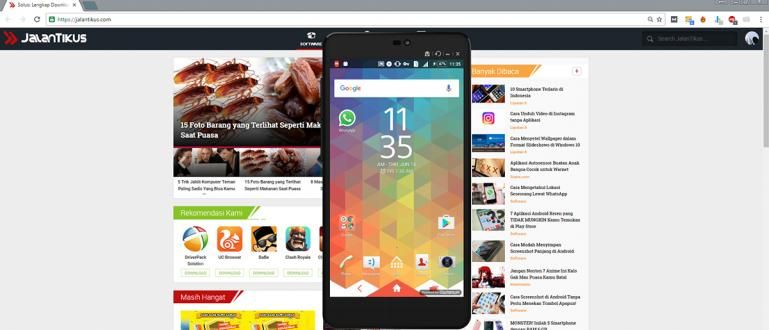كيفية تثبيت التطبيقات على جهاز كمبيوتر محمول يمكنك القيام به من خلال عدة طرق. تعرف على كيفية تثبيت التطبيقات على أجهزة الكمبيوتر المحمولة التي تعمل بنظام Windows و macOS بالكامل هنا!
كيفية تثبيت التطبيقات على الكمبيوتر المحمول يجب أن يكون Windows أو macOS علمًا مهمًا يجب أن تعرفه جميعًا ، أيها العصابة.
كما ترى ، حتى الكمبيوتر المحمول بمواصفات جيدة لن يعني أي شيء إذا لم يتم تثبيت التطبيق الذي تريد استخدامه.
بالنسبة لشخص معتاد على تشغيل جهاز كمبيوتر محمول في أنشطته اليومية ، فإن تثبيت التطبيقات على جهاز كمبيوتر محمول ليس بالأمر الصعب بالتأكيد.
من ناحية أخرى ، قد يكون هذا صعبًا بعض الشيء بالنسبة للأشخاص العاديين ويجعلهم يرغبون في الاستسلام.
Eits ، ولكن خذها بسهولة! لأن هذه المرة جاكا سيخبرك كيفية تثبيت التطبيقات على الكمبيوتر المحمول بسهولة. تابع القراءة للحصول على الشرح الكامل أدناه!
كيفية تثبيت التطبيقات على أجهزة الكمبيوتر المحمولة التي تعمل بنظام Windows و macOS
على الرغم من أنه يعتبر أمرًا سهلاً بالنسبة لبعض الأشخاص ، إلا أنه يوجد في الواقع العديد من الأشخاص الذين لا يعرفون كيفية تثبيت التطبيقات على جهاز كمبيوتر محمول.
علاوة على ذلك ، يوجد حاليًا نوعان من أكثر أنظمة تشغيل الكمبيوتر المحمول شيوعًا قيد الاستخدام ، وهما: شبابيك و macOS من صنع شركة آبل.
حسنًا ، لمن يريد منكم تثبيت التطبيق على الكمبيوتر المحمول لكن لا تعرف كيف ، سيخبرك Jaka هنا بالخطوات للقيام بذلك.
كيفية تثبيت التطبيقات على كمبيوتر محمول يعمل بنظام Windows 10 أو 8 أو 7
أولاً ، سيناقش ApkVenue أولاً كيفية تثبيت التطبيقات على جهاز كمبيوتر محمول يعمل بنظام Windows OS ، gang.
هناك عدة طرق يمكنك القيام بها لتثبيت التطبيقات على كمبيوتر محمول يعمل بنظام Windows. بدءًا من تثبيت ملف exe. ، من خلال Microsoft Store ، إلى استخدام برنامج المحاكي إذا كنت ترغب في تثبيت تطبيقات Android على جهاز كمبيوتر محمول.
1. كيفية تثبيت التطبيقات على أجهزة الكمبيوتر المحمولة عبر ملفات exe
حاليًا ، هناك الكثير من التطبيقات أو البرامج لأجهزة الكمبيوتر المحمولة التي تعمل بنظام Windows والتي يتم تداولها على الإنترنت ويمكنك تنزيلها مجانًا.
في الواقع ، يقدم بعضها ميزات متميزة مثل التطبيقات المدفوعة.
عادةً ما يكون لتطبيق الكمبيوتر المحمول الذي تقوم بتنزيله امتداد ملف .إملف تنفيذى. حسنًا ، من السهل جدًا تثبيت التطبيقات بهذا الامتداد.
ملحوظات:
الخطوة 1 - افتح ملف التطبيق
بعد تنزيل التطبيق الذي تريد تثبيته على جهاز الكمبيوتر المحمول ، تفتح المجلد الذي قمت بحفظ الملف فيه. أوه ، نعم ، يمكنك أيضًا تنزيل تطبيقات لأجهزة الكمبيوتر المحمولة على موقع الويب الفئران في الشوارع نعم يا عصابة.
انقر على اليمين في ملف التطبيق الذي تم تنزيله ، ثم حدد افتح.

الخطوة 2 - الموافقة على التحكم في حساب المستخدم
- بعد ذلك ، سيظهر مربع حوار الموافقة التحكم في حساب المستخدم (UAC)، ثم حدد نعم.
الخطوة 3 - التثبيت
- في هذه المرحلة ، عادة ما تحتاج فقط إلى إكمالها بالاختيار زر' التالي حتى اكتمال عملية التثبيت.

- بالإضافة إلى ذلك ، في هذه المرحلة عادة ما يُطلب منك ذلك تحديد موقع التثبيت, اختيار اللغةوغيرها حسب احتياجات التطبيق المثبت.

الخطوة 3 - انقر فوق "إنهاء"
- إذا اكتملت عملية تثبيت التطبيق ، فكل ما عليك فعله هو تحديد الزر ينهي، عصابة.

- في هذه المرحلة ، لقد أكملت بنجاح كيفية تثبيت التطبيقات على أجهزة الكمبيوتر المحمولة التي تعمل بنظام Windows ، يا عصابة.
2. كيفية تثبيت التطبيقات على أجهزة الكمبيوتر المحمولة عبر متجر Microsoft
لأولئك منكم الذين يبحثون عن طريقة بديلة لتثبيت التطبيقات على أجهزة الكمبيوتر المحمولة التي تعمل بنظام Windows 8 و 10 ، يوفر نظام التشغيل هذا أيضًا منصة المتجر الرقمي اسمه Microsoft Store لتنزيل التطبيقات.
متجر Microsoft نفسه يشبه Google Play لمستخدمي Android ، عصابة. لذلك ، هناك الكثير من التطبيقات أو الألعاب التي يمكنك تنزيلها من خلال هذه الخدمة.
طريقة تنزيله وتثبيته ليست صعبة ، يمكنك اتباع الخطوات كيفية تثبيت التطبيقات على الكمبيوتر المحمول عبر متجر Microsoft الذي جاكا يحب الاتي.
الخطوة 1 - افتح متجر Microsoft
الخطوة الأولى حول كيفية تثبيت تطبيق على جهاز كمبيوتر محمول عليك القيام به هذه المرة هي ، بالطبع ، فتح برنامج Microsoft Store أولاً ، عصابة.
في نظام التشغيل Windows 10 يمكنك العثور عليه مباشرة من خلال القائمة بحث في ال شريط المهام. في الوقت نفسه ويندوز 8، قم بتمرير الماوس فوق الزاوية اليمنى العلوية أو السفلية حتى تظهر القائمة بحث.

- بعد ذلك ، حدد برنامج Microsoft Store.

الخطوة 2 - حدد التطبيق المراد تثبيته
- بعد ذلك ، ابحث عن التطبيق الذي تريد تنزيله وتثبيته على الكمبيوتر المحمول الخاص بك ، يا عصابة.
الخطوة 3 - حدد زر Get
إذا حددت التطبيق الذي تريد تثبيته على الكمبيوتر المحمول ، فحدد الزر احصل على.
ستبدأ عملية التنزيل تلقائيًا وستظهر في الأعلى.

الخطوة 4 - انقر فوق زر التشغيل
- إذا اكتملت عملية التنزيل والتثبيت ، فحدد الزر يطلق. الآن تم تثبيت التطبيق بنجاح على الكمبيوتر المحمول الخاص بك ، يا عصابة.

3. كيفية تثبيت تطبيقات Android على أجهزة الكمبيوتر المحمولة عبر المحاكي

ليس فقط تطبيقات خاصة لأجهزة الكمبيوتر المحمولة ، فقد اتضح أنه يمكنك أيضًا القيام ببعض الحيل حول كيفية تثبيت ملفات APK على أجهزة الكمبيوتر المحمولة.
تتطلب كيفية تثبيت تطبيقات Android على جهاز كمبيوتر محمول مساعدة محاكي Android حتى يظل التطبيق قادرًا على العمل. أحد أفضل المحاكيات الآن هو محاكي NOX Player.
أول شيء يجب عليك فعله هو قم بتثبيت NOX Player Emulator على الكمبيوتر المحمول أولاً.
إذا كنت لا تعرف كيف يمكنك قراءة مقالة Jaka السابقة حول كيفية تثبيت NOX Player Emulator.
إذا تم تثبيت المحاكي بنجاح على الكمبيوتر المحمول ، فيمكنك البدء في تثبيت تطبيق Android. يمكنك أيضًا لعب ألعاب مثل Mobile Legends على جهاز كمبيوتر محمول باستخدام هذا المحاكي.
بالنسبة لأولئك الذين يشعرون براحة أكبر في ممارسة الألعاب على شاشة كبيرة ، فإن كيفية تثبيت التطبيقات على هذا الكمبيوتر المحمول أمر لا بد منه!
كيفية تثبيت التطبيقات على جهاز كمبيوتر يعمل بنظام macOS
بعد ذلك ، هناك طريقة لتثبيت التطبيقات على كمبيوتر محمول يعمل بنظام macOS لمستخدمي أجهزة كمبيوتر Apple المحمولة المتقدمة.
فيما يلي طريقتان لتثبيت التطبيقات على جهاز كمبيوتر macOS يمكنك تجربتهما. أول إجتياز متجر التطبيقات وأيضا استخدام ملفات المثبت .dmg.
1. كيفية تثبيت التطبيقات على كمبيوتر محمول يعمل بنظام macOS عبر متجر التطبيقات
تمامًا مثل متجر Microsoft ، تمتلك Apple أيضًا متجر التطبيقات مما يتيح لمستخدميه تنزيل التطبيق رسميًا.
كيفية تثبيت التطبيقات على جهاز كمبيوتر محمول عبر متجر التطبيقات هي في الواقع هي نفسها تمامًا عندما تفتحها من هاتف iPhone المحمول. ولكن لمزيد من التفاصيل ، يمكنك اتباع الخطوات أدناه.
الخطوة 1 - افتح التطبيق وابحث عنه في متجر التطبيقات
- أولاً ، تقوم أولاً بفتح برنامج App Store على الكمبيوتر المحمول الذي يعمل بنظام macOS. تابع بالبحث عن التطبيق الذي تريد تثبيته.

الخطوة 2 - انقر فوق الزر "الحصول"
خطوات كيفية تثبيت التطبيق على كمبيوتر Apple المحمول التالي ، يمكنك النقر فوق الزر 'احصل على'.
بعد ذلك ، انقر فوق الزر 'تثبيت' للمتابعة إلى الخطوة التالية حول كيفية تثبيت التطبيق على الكمبيوتر المحمول. انتظر حتى تكتمل العملية.

الخطوة 3 - تسجيل الدخول إلى معرف Apple
لإكمال عملية تثبيت التطبيقات على جهاز كمبيوتر محمول عبر App Store ، يلزمك تسجيل الدخول إلى حساب Apple ID الخاص بك أولاً.
إذا كان لديك ، فسيظهر التطبيق في Launchpad.

2. كيفية تثبيت التطبيقات على كمبيوتر محمول يعمل بنظام macOS عبر ملف. dmg
بصرف النظر عن متجر التطبيقات ، يمكنك أيضًا تنزيل التطبيقات من موقع ويب على الإنترنت ، عصابة. الملفات اللاحقة المثبت الشخص الذي قمت بتنزيله يحتوي على الامتداد .dmg أو ما يعني صور القرص.
ومع ذلك ، فإن كيفية تثبيت التطبيقات على جهاز كمبيوتر محمول عبر ملف .dmg تختلف بالتأكيد عن وقت تنزيله من متجر التطبيقات ، صحيح.
أطول قليلاً ، لكن ليس معقدًا كما هو الحال عند تثبيت Windows 10 بفلاش بالطبع. بدلاً من الشعور بالفضول ، من الأفضل إلقاء نظرة على الخطوات التالية.
الخطوة 1 - حدد موقع ملف .dmg وافتحه
بادئ ذي بدء ، تبحث عن ملف مثبت dmg. الذي تم تنزيله بنجاح.
بعد ذلك ، انقر نقرًا مزدوجًا على الملف لفتحه وانتقل إلى مرحلة التثبيت.

الخطوة 2 - انقر فوق "موافق"
ستظهر النافذة التالية_ اتفاقية ترخيص المستخدم النهائي_ ، انقر هنا 'يوافق على' لتتمكن من متابعة كيفية تثبيت التطبيق على جهاز الكمبيوتر التالي.
بعد ذلك ، انتظر حتى تكتمل عملية التحميل.

الخطوة 3 - انقل التطبيق إلى مجلد "التطبيق"
- الخطوة التالية ، أنت انقر و يجر تطبيق التي سيتم تثبيتها في المجلد 'تطبيق'. ثم انتظر حتى تكتمل العملية.

الخطوة 4 - تم
- في هذه المرحلة ، تم تنفيذ الخطوات الخاصة بكيفية تثبيت التطبيقات على جهاز كمبيوتر يعمل بنظام macOS بنجاح ، يا جماعة. يمكنك العثور على التطبيق في مجلد "التطبيق" كما يلي.

BONUS: كيفية إلغاء تثبيت التطبيقات على أجهزة الكمبيوتر المحمولة التي تعمل بنظام Windows و macOS
في بعض الأحيان عندما يبدأ الكمبيوتر المحمول في الشعور بالخمول ، يعد إلغاء تثبيت التطبيق أحد الحلول التي يختارها معظم الأشخاص.
لأولئك منكم الذين لا يعرفون كيفية إلغاء تثبيت التطبيقات على أجهزة الكمبيوتر المحمولة التي تعمل بنظام Windows و macOS ، هنا يقدم لك Jaka الخطوات ، أيها العصابة. اسمع ، تعال!
1. كيفية إلغاء تثبيت التطبيقات على جهاز كمبيوتر يعمل بنظام Windows
إن تثبيت التطبيقات على كمبيوتر محمول يعمل بنظام Windows هو في الواقع سهل وسريع للغاية.
لا تحتاج إلى استخدام أي كود أمر CMD لأنه يمكن القيام به بشكل عملي للغاية من خلال الخطوات التالية.
الخطوة 1 - افتح لوحة التحكم
- للبحث في القائمة لوحة التحكم الطريقة هي نفسها عندما تبحث عن تطبيق Microsoft Store الذي شرحه Jaka سابقًا ، عصابة.
الخطوة 2 - حدد خيار إلغاء التثبيت
- التالي في القائمة برنامج، حدد اختيارا إلغاء تثبيت البرامج.

الخطوة 3 - حدد التطبيق المراد إلغاء تثبيته
ثم حدد التطبيق الذي تريد حذفه أو إلغاء تثبيته من الكمبيوتر المحمول ، أيها العصابة.
الخطوة التالية، انقر على اليمين في التطبيق ، ثم حدد الغاء التثبيت.

- اتبع العملية حتى الانتهاء ، لقد نجحت في إلغاء تثبيت التطبيق على الكمبيوتر المحمول ، يا عصابة.
2. كيفية إلغاء تثبيت التطبيقات على جهاز كمبيوتر يعمل بنظام macOS
يختلف قليلاً عن نظام التشغيل Windows ، وكيفية حذف التطبيقات على جهاز كمبيوتر محمول يعمل بنظام macOS أسهل عليك القيام به.
ما عليك سوى اتباع الخطوات الواردة في ApkVenue أدناه.
الخطوة 1 - افتح مجلد "التطبيق"
- أولاً ، تفتح المجلد 'تطبيق' وابحث عن التطبيق الذي تريد إلغاء تثبيته.

الخطوة 2 - انقر فوق رمز "الإعدادات"
بعد تحديد التطبيق الذي تريد حذفه ، ثم أنت انقر فوق الرمز هيأ 'إعدادات' في القمة.
تواصل عن طريق تحديد خيار 'ارسال الى سلة المحذوفات' لحذفه. تم الانتهاء من!

حسنًا ، هذه بعض الطرق لتثبيت التطبيقات على أجهزة الكمبيوتر المحمولة التي تعمل بنظام Windows و macOS والتي يمكنك تجربتها.
إذا كان هناك تطبيق تريد حذفه ، فيمكنك اتباع كيفية إلغاء تثبيت التطبيق على الكمبيوتر المحمول مسبقًا.
إنه سهل للغاية ، أليس كذلك؟ نأمل أن تكون مفيدة ونراكم في مقال جاكا القادم!
اقرأ أيضًا مقالات حول تيك هاك أكثر إثارة للاهتمام من شيلدا أوديتا.